April 1
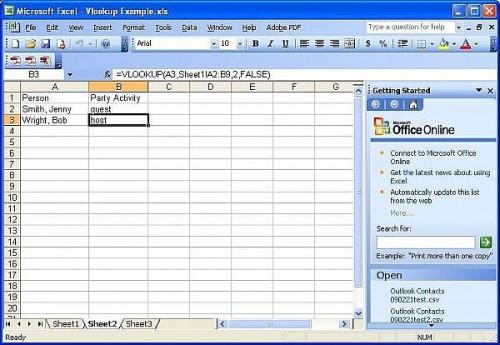
Un VLookup viene utilizzato in un foglio di calcolo per trovare i record all'interno di un foglio elettronico di dati. Un VLookup è estremamente utile quando una grande quantità di dati deve essere cercato di trovare un particolare pezzo di informazioni.
Assicurarsi che il foglio di calcolo di dati vengono ordinati e il campo di ricerca si trova sulla sinistra del foglio di calcolo dei dati.
Il foglio di calcolo esempio di dati è semplicemente una lista di pianificazione del partito. Gli individui sono chiamati nella colonna A e B della colonna specifica la loro partecipazione al partito. Ci sono ospiti, un host e un pianificatore di partito.
2 Avviare il foglio di calcolo Vlookup con i dati di ricerca sulla sinistra. Mentre è possibile creare un VLookup all'interno dello stesso foglio di calcolo come il foglio di calcolo di dati, è possibile effettuare l'integrità dei dati in questo modo.
3 Nella cella che si desidera visualizzare i dati di guardare in alto, digitare "= VLOOKUP (" e quindi fare clic sulla cella che ha i dati di ricerca.
Il risultato dovrebbe essere simile nell'esempio qui sotto:
= VLOOKUP (A3
4 Premere il tasto virgola sulla tastiera. Poi vai al foglio di dati e di evidenziare le cellule che includono sia la colonna che contiene il campo di ricerca verso il campo di ricerca di dati.
Il risultato dovrebbe essere simile nell'esempio qui sotto:
= VLOOKUP (A3, A2 Sheet1: B9
5 Premere il tasto virgola sulla tastiera. Contare le colonne da sinistra a destra fino ad arrivare alla colonna con i dati che si desidera visualizzare i dati. Digitare il numero nella VLookup.
Il risultato dovrebbe essere simile nell'esempio qui sotto:
= VLOOKUP (A3, A2 Sheet1: B9,2
6 Premere il tasto virgola sulla tastiera. Tipo Vero o Falso e chiudere le parentesi. Vero permette la VLookup per selezionare la riga successiva di dati se la ricerca non è riuscita. False consente solo i risultati per l'esattezza. Se i dati di ricerca non viene trovato il risultato sarà # N / A.
Il risultato dovrebbe essere simile nell'esempio qui sotto:
= VLOOKUP (A3, A2 Sheet1: B9,2, FALSO)
